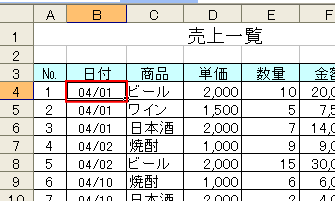よく、ブログのサイドバーのメニューに
大きなカテゴリの下に、小さなカテゴリをつくるとき
見やすいように小さなカテゴリの頭に付いている
「 L字のような記号 」
↓ こういうの
大カテゴリ
├ 小カテゴリ1
├ 小カテゴリ2
└ 小カテゴリ3
大カテゴリ
├ 小カテゴリ1
├ 小カテゴリ2
└ 小カテゴリ3
『 きごう 』 で変換しても延々と出てこないので
気になって検索してみると・・・
『 けいせん 』 で変換するといろいろと出てくるらしい!
これはわかりやすいので、しっかり頭にインプットされました。
でも、忘れるかもしれないので
覚え書きとして残しておきます(笑)